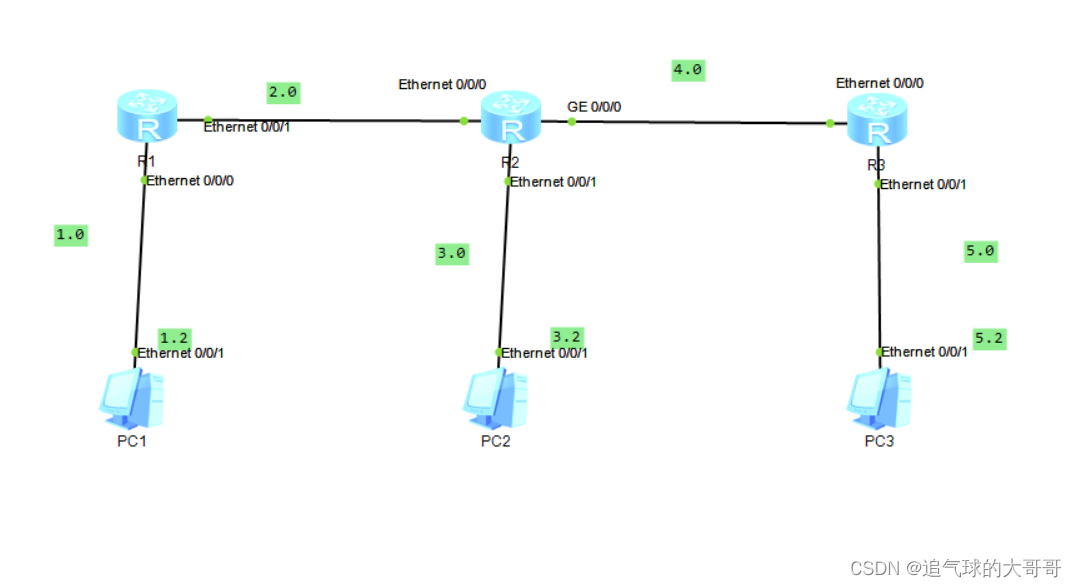 关于上图,共有三个路由器,三个终端机,实验要求,全网互联!
关于上图,共有三个路由器,三个终端机,实验要求,全网互联!
先配置三台路由器的各个接口的IP地址,再填写终端机的基本信息,最后配置静态路由,我把上述分为三个步骤。
- 配置路由器接口
- [r1]in e0/0/0
- [r1-Ethernet0/0/0]ip add 192.168.1.1
- ........(后续步骤重复即可)
- 填写终端机基本信息:
- ip地址:192.168.1.
- 子网掩码:255.255.255.0
- 网关:192.168.1.1
- .........(后续步骤重复即可)
- 配置静态路由:
- [r1]ip route-static 192.168.3.0 24 192.168.2.1
- .........(后续步骤重复即可)
- 测试:
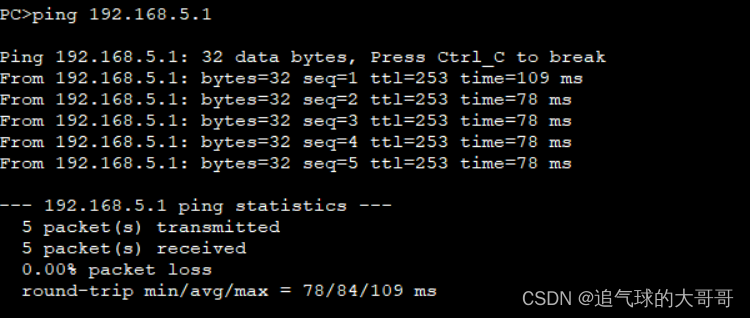
以下图片是上述的详细:
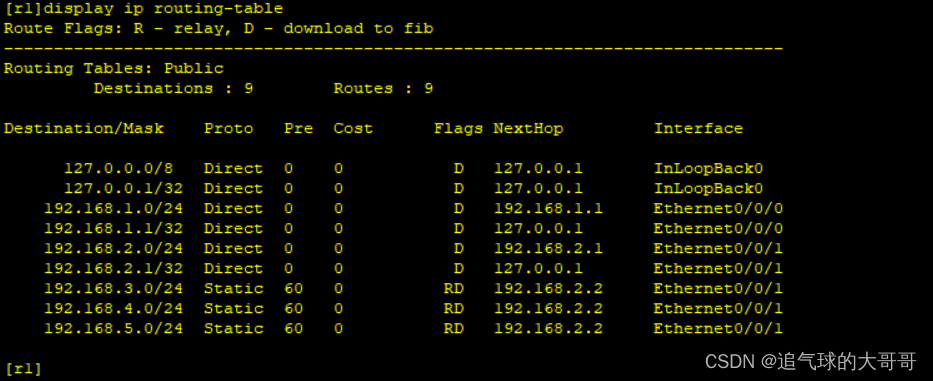
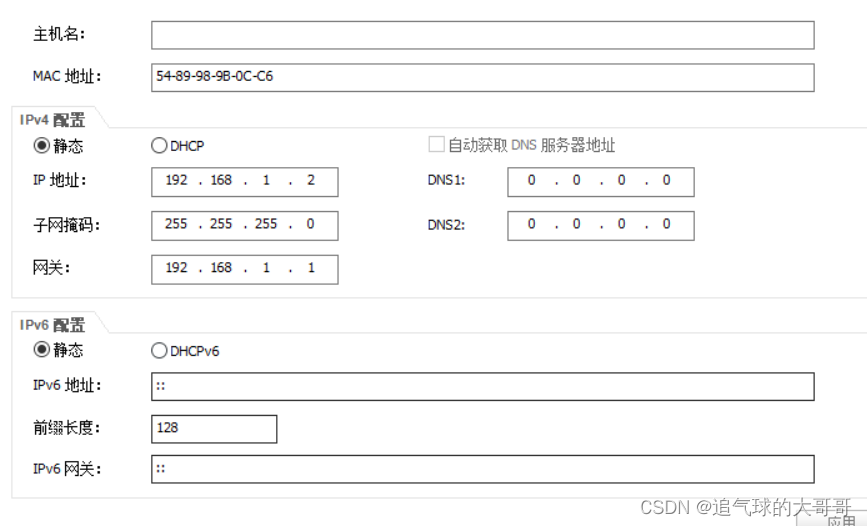
此次试验注意事项:
1.注意代码前面的楼层数,比如:<Huawei>这是用户层
[Huawei]这是系统层
2.注意路由器的接口的ip要配好,不然路由表无法显示直达网段




 该博客介绍了如何实现全网互联的实验步骤,包括配置三台路由器的接口IP地址,设置终端机的基本网络信息,以及添加静态路由。在配置过程中,强调了注意代码层级和正确设置路由器接口IP的重要性,以确保路由表能正确显示直达网段。实验最后进行了测试以验证网络连通性。
该博客介绍了如何实现全网互联的实验步骤,包括配置三台路由器的接口IP地址,设置终端机的基本网络信息,以及添加静态路由。在配置过程中,强调了注意代码层级和正确设置路由器接口IP的重要性,以确保路由表能正确显示直达网段。实验最后进行了测试以验证网络连通性。
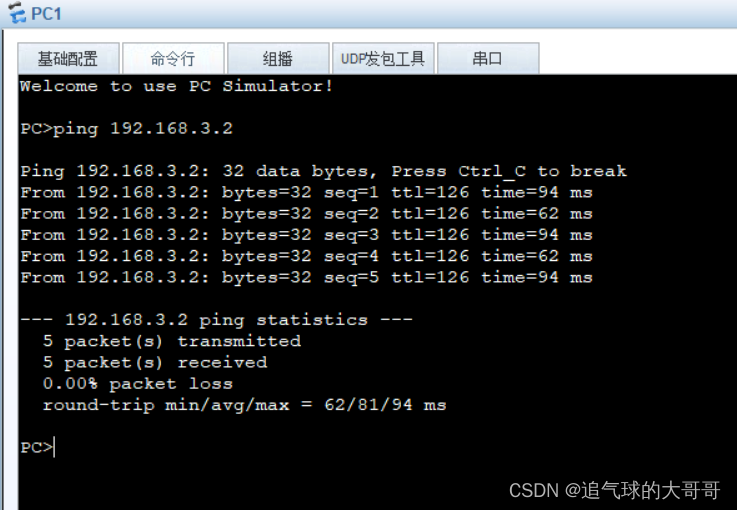
















 1132
1132

 被折叠的 条评论
为什么被折叠?
被折叠的 条评论
为什么被折叠?








